Avaliar este artigo :
3/5 | 26 opinião
Este artigo foi útil para si ?
Sim
Não
Vous avez noté 0 étoile(s)
Sommaire
Procédure
O temido erro 500 Internal Server. Parece que aparece sempre no momento mais inoportuno, deixando-o subitamente à procura de soluções para voltar a ter o seu site online. Compreendemos perfeitamente esta situação, porque todos nós já passámos por ela.
Neste artigo, vamos explorar o erro 500 Internal Server e fornecer-lhe soluções para voltar a colocar o seu site online rapidamente. Descubra abaixo o que causa este erro e como pode evitar que volte a acontecer no futuro.
O código de estado 500 (Erro interno do servidor) indica que o servidor encontrou uma condição inesperada que o impediu de responder ao pedido.
Quando acede a um sítio Web, o seu browser envia um pedido ao servidor em que o sítio está alojado. O servidor recebe esse pedido, processa-o e envia de volta os recursos solicitados, como PHP, HTML, CSS, etc., juntamente com um cabeçalho HTTP. Este cabeçalho HTTP também contém o que se designa por código de estado HTTP. Este código de estado é uma forma de o informar sobre o estado do pedido. Pode ser um código de estado 200, que significa "Tudo está bem", ou um código de estado 500, que indica que ocorreu um erro interno do servidor.
Existem diferentes tipos de códigos de erro de estado 500 (500, 501, 502, 503, 504, etc.), cada um com um significado diferente. Neste caso, um erro interno do servidor 500 significa que o servidor se deparou com uma situação inesperada que o impede de responder ao pedido.
No caso de um problema com um ficheiro .htaccess, obterá geralmente esta página de erro:
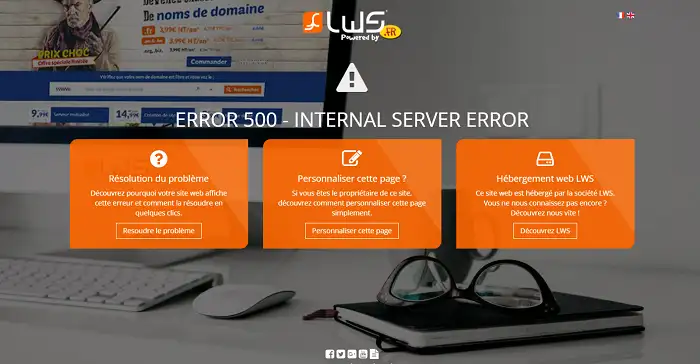
De um modo geral, a mensagem de erro 500 clássica é :
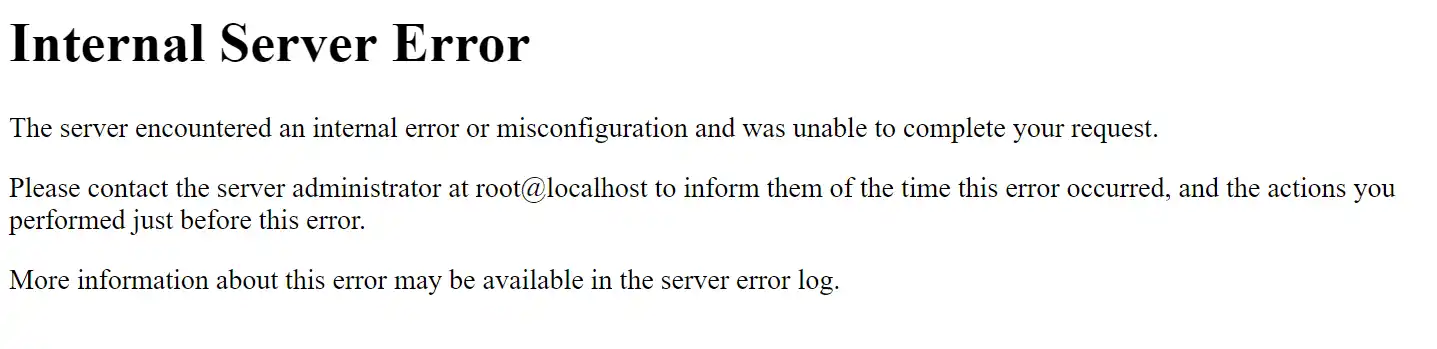
Há muitas razões possíveis para o erro 500 Internal Server. Se receber um, há uma boa hipótese de que uma (ou mais) das seguintes causas esteja a causar o problema:
Ao contrário dos erros 503, que indicam simplesmente que o WordPress está em modo de manutenção e aconselham o Google a verificar mais tarde, um erro 500 pode ter um impacto negativo na SEO se não for resolvido imediatamente.
Se o seu sítio estiver em baixo durante um curto período de tempo, digamos 10 minutos, e for regularmente rastreado, o robô de indexação irá geralmente simplesmente remover a página da sua cache. Nalguns casos, o Google pode nem sequer ter a oportunidade de tentar novamente até à próxima cópia de segurança. Nestas circunstâncias, está tudo sob controlo.
No entanto, se o sítio estiver em baixo durante um período prolongado, por exemplo, 6 horas ou mais, o Google pode interpretar o erro 500 como um problema grave que requer correção. Isto pode afetar a sua classificação nos resultados da pesquisa. Se quiser evitar encontrar regularmente erros 500, é essencial compreender as suas causas iniciais. As soluções sugeridas abaixo podem ajudá-lo a fazer isso.
Quando se depara com um erro 500 Internal Server no seu sítio Web, pode ser difícil saber por onde começar a resolver o problema. Geralmente, os erros 500 estão relacionados com o próprio servidor, mas, na nossa experiência, estes erros podem ter duas origens principais. A primeira está relacionada com um erro do utilizador (problema do lado do cliente), enquanto a segunda está associada a um problema no servidor.
Pode parecer óbvio para alguns, mas uma das primeiras medidas simples que pode tomar quando se depara com um erro 500 Internal Server é esperar alguns minutos e recarregar a página (F5 ou Ctrl + F5). Pode acontecer que o servidor ou o anfitrião esteja momentaneamente sobrecarregado e o site volte a ficar online rapidamente. Entretanto, pode também tentar aceder ao sítio através de outro navegador para eliminar quaisquer problemas com o seu navegador atual.
Também descobrimos que, por vezes, isto pode acontecer imediatamente após a atualização de uma extensão ou tema no seu sítio. Geralmente, isto deve-se a uma configuração incorrecta do anfitrião. O que acontece é que eles passam por um curto período de inatividade temporária imediatamente após a atualização. No entanto, a situação é normalmente resolvida em poucos segundos, pelo que basta atualizar a página.
Antes de iniciar uma depuração mais profunda do seu sítio, outro passo para a resolução de problemas é limpar a cache do seu navegador.
Para resolver o problema rapidamente, é útil explorar os registos de erros. Se for cliente do LWS, pode facilmente verificar os erros seguindo esta documentação. Isto pode ser particularmente útil se o problema estiver ligado a uma extensão do seu sítio.
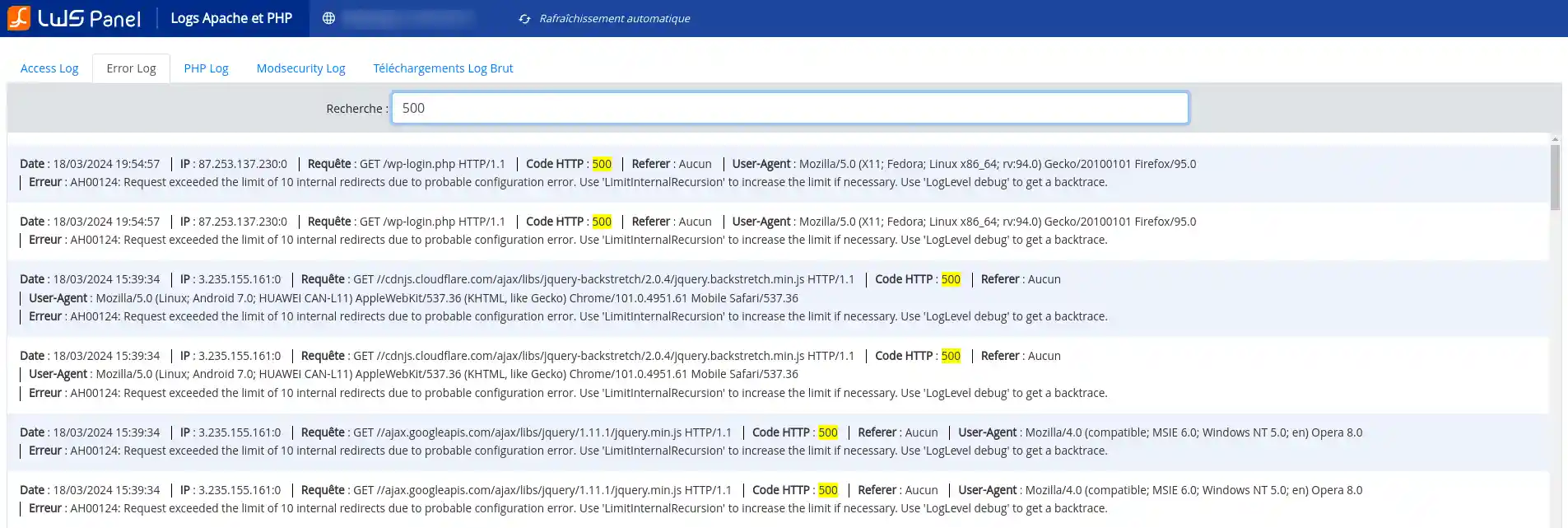
Os erros 500 Internal Server também podem ocorrer devido a um problema de ligação à base de dados. Dependendo do seu navegador, poderá encontrar erros diferentes, mas todos eles gerarão um código de estado HTTP 500, independentemente do conteúdo dos registos do seu servidor.
Aqui está um exemplo de um erro que ocorre quando uma ligação à base de dados falha. A página inteira aparece em branco porque não é possível recuperar dados para exibir a página devido a um problema de ligação à base de dados. Isto não só afecta a interface pública do seu site, como também o impede de aceder ao painel de controlo do WordPress.
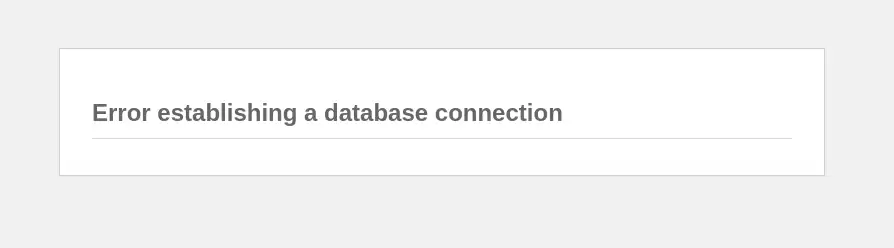
Então, porque é que isto acontece exatamente? Aqui estão algumas razões comuns:
As credenciais da sua base de dados estão incorrectas. O seu site utiliza credenciais de início de sessão diferentes para se ligar à base de dados MySQL.
A sua base de dados WordPress está corrompida. Com a constante adição e remoção de temas, extensões e utilizadores, as bases de dados podem, por vezes, ficar corrompidas. Isto pode dever-se a uma tabela em falta ou corrompida, ou à eliminação acidental de algumas informações.
Poderá ter ficheiros corrompidos na sua instalação do WordPress. Por vezes, isto pode ser causado por ataques de hackers.
Problemas com o seu servidor de base de dados. Podem ocorrer vários problemas com os alojamentos Web, como a sobrecarga da base de dados devido a um pico de tráfego ou uma incapacidade de resposta devido a um número excessivo de ligações simultâneas. Isto é particularmente comum no alojamento partilhado, em que os mesmos recursos são partilhados por muitos utilizadores no mesmo servidor.
As extensões e os temas de terceiros podem muitas vezes ser a causa dos erros 500 Internal Server. É frequente notar o erro imediatamente após a instalação de um novo elemento ou a execução de uma atualização. É por este motivo que recomendamos sempre a utilização de um ambiente de teste para as actualizações ou, pelo menos, a execução de uma de cada vez. Caso contrário, se encontrar um erro 500 Internal Server, terá de identificar a origem do erro.
Para resolver este problema e determinar se uma extensão está a causar um problema, recomendamos que siga esta documentação.
Certifique-se sempre de que as suas extensões, temas e núcleo do WordPress estão actualizados e verifique se está a utilizar uma versão suportada do PHP. Se o problema se dever a um código defeituoso numa extensão, poderá ser necessário recorrer a um programador do WordPress para o corrigir.
Ocasionalmente, os ficheiros do núcleo do WordPress podem ser corrompidos, especialmente em sites mais antigos. É possível recarregar apenas o núcleo do WordPress sem afetar as extensões ou os temas. No entanto, certifique-se de fazer backup de seus dados antes de prosseguir.
No Painel -> Atualizações, você pode reinstalar o WordPress sem perder nenhum conteúdo:
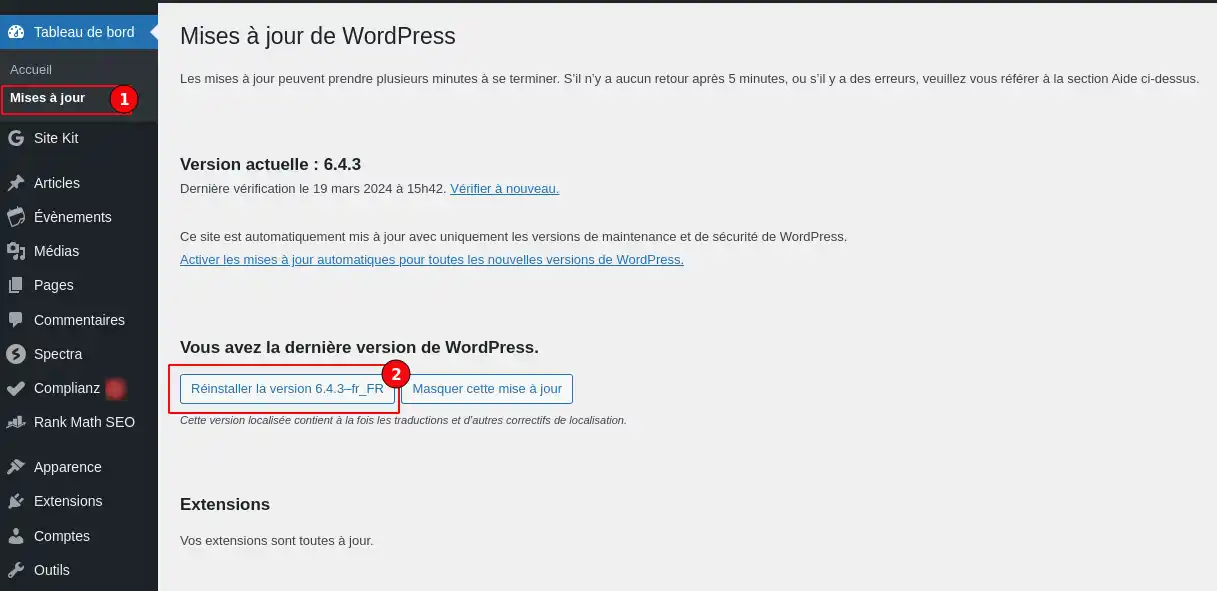
Um erro de permissões relativo a um ficheiro ou diretório no seu servidor pode também desencadear um erro 500 Internal Server. Aqui estão algumas recomendações padrão para permissões de ficheiros e directórios no WordPress:
Pode ver facilmente as permissões de cada ficheiro utilizando o gestor de ficheiros do seu alojamento.

É possível que este erro se deva à versão do PHP após a atualização do seu script. Também é possível que o erro 500 se deva a uma falta de memória atribuída ao seu sítio. Alguns scripts PHP requerem uma grande quantidade de memória para funcionarem corretamente. O navegador também faz um grande número de pedidos para carregar o conteúdo, os plugins e os scripts do seu sítio. Como resultado, uma memória insuficiente pode causar um erro 500. Pode testar isto alterando as versões do PHP ou atribuindo mais memória ao seu pacote, indo à administração do seu pacote LWS e depois a "Configuração do PHP" na secção "Base de dados e PHP".
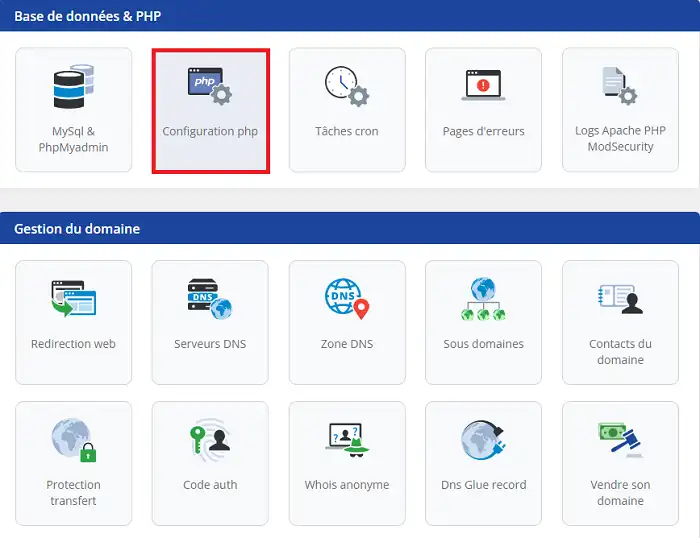
Poderá alterar a versão do PHP, mas também aumentar a memória atribuída"memory_limit" ou o valor"max_execution_time" à sua fórmula.
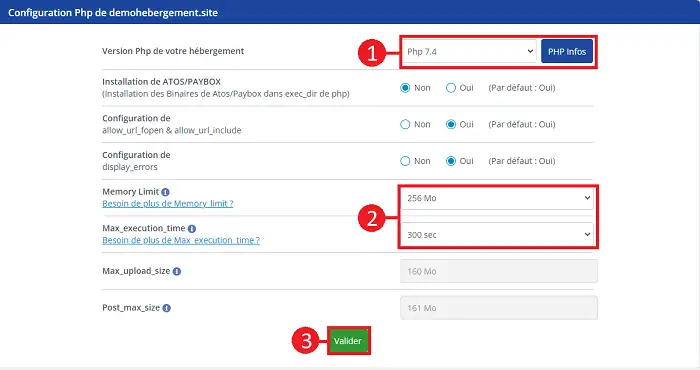
Se este valor já estiver no máximo, o seu sítio pode estar a utilizar demasiados recursos para a fórmula que tem. Neste caso, terá de alterar a sua fórmula para uma mais eficiente.
O servidor web Apache tem as seguintes directivas para ficheiros .htaccess:
Options -Indexes -Includes -ExecCGI -IncludesNOEXEC -MultiViews -SymLinksIfOwnerMatch +FollowSymLinks AllowOverride None AllowOverride Indexes AuthConfig Limit FileInfo Order allow,deny Allow from all Deny from all .
As seguintes directivas estão activadas:
AuthConfig : Directivas de autorização (AuthDBMGroupFile, AuthDBMUserFile, AuthGroupFile, AuthName, AuthType, AuthUserFile, Require, etc.).
Índices : Directivas que controlam a indexação de directórios (AddDescription, AddIcon, AddIconByEncoding, AddIconByType, DefaultIcon, DirectoryIndex, FancyIndexing, HeaderName, IndexIgnore, IndexOptions, ReadmeName, etc.).
Limit: Directivas que controlam o acesso ao anfitrião (Allow, Deny e Order).
FileInfo: Directivas que controlam os tipos de documentos (DefaultType, ErrorDocument, ForceType, LanguagePriority, SetHandler, SetInputFilter, SetOutputFilter e as directivas Add e Remove do mod_mime, etc.), metadados de documentos (Header , HeaderName, IndexIgnore, IndexOptions, ReadmeName, etc.), etc. ), metadados de documentos (Header, RequestHeader, SetEnvIf, SetEnvIfNoCase, BrowserMatch, CookieExpires, CookieDomain, CookieStyle, CookieTracking, CookieName), directivas mod_rewrite (RewriteEngine, RewriteOptions, RewriteBase, RewriteCond, RewriteRule) e Action para mod_actions.
A diretiva "Options" está desactivada: se este parâmetro estiver presente no seu ficheiro .htaccess, produzirá um erro. Por isso, convidamo-lo a comentar todas as linhas que comecem com esta diretiva (adicione um "#" no início da linha).
No entanto, a opção "+FollowSymLinks" na diretiva "Options" está ativa. Esta funcionalidade é utilizada em muitos CMS, como o Joomla. Pode, portanto, comentar a linha associada a este parâmetro no ficheiro .htaccess sem se preocupar.
Recomendamos este site, que pode ajudá-lo a gerar o seu ficheiro htaccess muito facilmente:http://www.htaccesstools.com
Para verificar se o problema está no seu ficheiro .htaccess, renomeie-o para .htaccess-test utilizando o FTP.
Também pode fazê-lo utilizando o"Gestor de ficheiros" que se encontra na área de administração do seu pacote, na secção"Ficheiro".
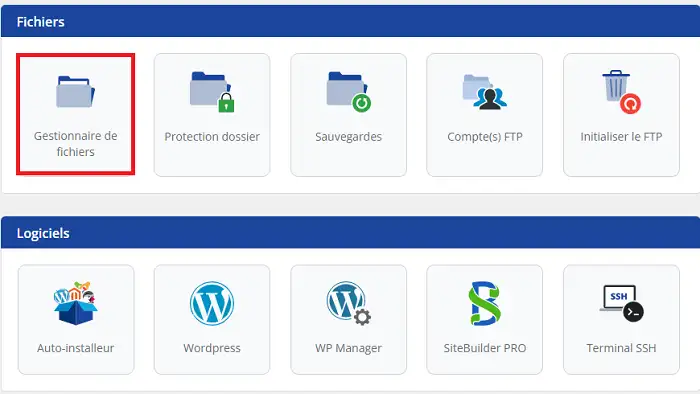
Clique com o botão direito do rato no ficheiro .htaccess e depois em"Renomear".
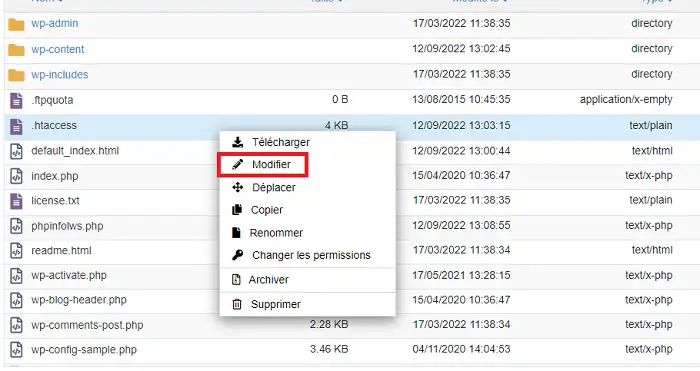
Renomeie o ficheiro para ".ancien_htaccess" ou"htaccess.txt".
Depois de ter mudado o nome do ficheiro, tem de efetuar um novo teste no seu sítio para ver se o erro continua a aparecer ou se causa algum problema.
Se o erro desaparecer, então o problema deveu-se a um erro de sintaxe.
A nossa equipa técnica está disponível para o ajudar a resolver o erro 500 Internal Server Error no seu sítio Web.
Para solicitar a intervenção de um técnico, dirija-se ao seu espaço cliente LWS Panel para subscrever uma opção de suporte.
No âmbito do serviço de subcontratação única, um técnico especializado entrará em contacto consigo no prazo de uma hora após a abertura do pedido e tomará as medidas necessárias para resolver o erro.
Avaliar este artigo :
3/5 | 26 opinião
Este artigo foi útil para si ?
Sim
Não
0mn leitura
Cloudflare Error 524 : Ocorreu um timeout
10mn leitura
Como é que corrijo os códigos de erro HTTP?
0mn leitura
Erro 404, o que é e como o corrigir
1mn leitura
Como posso corrigir o erro HTTP 503 Service Unavailable?
Bonjour,
Merci de votre retour.
N'ayant aucun accès à vos données LWS, je ne peux vous dire précisément d'où vient le problème que vous rencontrez. C'est pour cela que je vous invite à passer par notre service support à travers votre espace client pour régler votre problème au plus vite. (Contacter le support LWS)
Je vous remercie de votre attention et reste à votre disposition pour toute autre question ou complément d'information.
Cordialement, L'équipe LWS